Excelで使える便利なアドイン
Excelで使える人気のアドインを2つ紹介する。
- RelaxTools
- クリップスタンプ
1.RelaxTools
Excelに250を超える機能を追加でき、独自のリボンから各機能を呼び出せるようにするアドイン。このアドインではExcelが備えるマクロ機能を駆使し、Excel本体だけではできなかったり、1ステップでは実行できな勝ったりする機能を1つのリボンにまとめている。
例えば、以下のような機能が使えるようになる。
- セルだけではなくシェイプの中の文字まで検索可能
- 正規表現でファイル内の文字列を検索できる
- 正規表現で文字列を一括置換
- 選択しているセル数を自動でカウント ⇒ 整数表示
インストールを終えると、下の図のようにリボンに[RelaxTools]というタブが加わり、各機能を1クリックで呼び出せるようになる。機能はリボン内でセクション分けされており、先頭の[開く・検索・印刷]セクションにはファイルの保存など「Excel」の基本的な機能を呼び出すボタンも並ぶため、常に[RelaxTools]タブを開いた状態で使用できる。
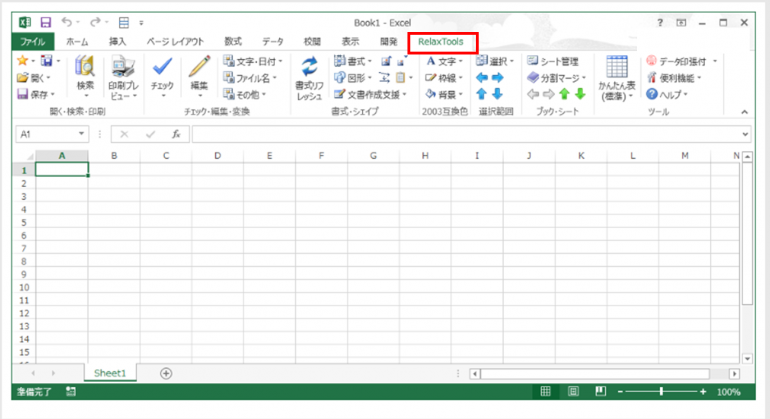
RelaxToolsを使うには以下のサイトよりダウンロードし、インストール後、先述の方法でアドインを有効にする。
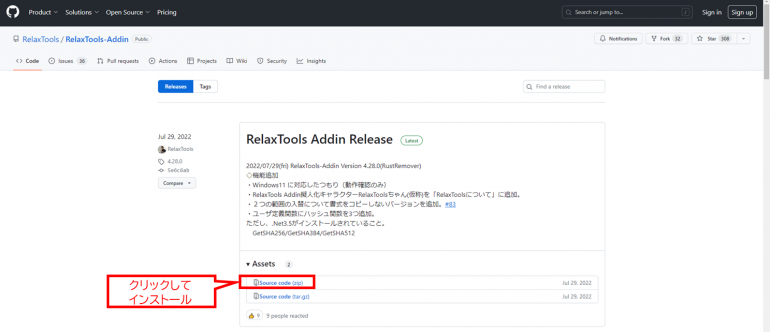
2.クリップスタンプ
日付印、日付印(代理)、三文判、丸判、角印、分割印など、多種類の電信印鑑を押印できる。日付印は、上中下段に3分割し、部署名、日付、名前が入る。名前は23文字まで入力可能で、//で改行もできる。日付を入力する際、表示形式は和暦・西暦を選択でき、日付はPCの情報を自動取得するため、入力が省かれる。その他フォント、サイズ、色、枠線の色、縦書き・横書きなど、細かい設定オプションがあるため、必要に応じてカスタマイズでき便利である。

まとめ
本記事では、Excelのアドインについて解説した。Excelのアドインを追加する方法、アドインを有効・無効にする方法について以下にまとめる。
- Excelのアドインを追加する方法
- 【ファイル】タブをクリック→「アドインを取得」をクリック→アドインの一覧から、必要なアドインを選択し、追加をクリック
- 【挿入】タブの「アドイン」をクリック→「ストア」をクリック→アドインの一覧から、必要なアドインを選択し、追加をクリック
- Excelでアドインを有効にする方法
- 【ファイル】タブをクリック→「オプション」をクリック→「Excelのオプション」ダイアログボックスが開いたら、「アドイン」をクリック→「管理」のドロップダウンから「Excelアドイン」を選択→「設定」をクリック→有効にしたいアドインにチェックを入れる→「OK」をクリック
- Excelでアドインを有効にする方法
- 【ファイル】タブをクリック→「オプション」をクリック→「Excelのオプション」ダイアログボックスが開いたら、「アドイン」をクリック→「管理」のドロップダウンから「Excelアドイン」を選択→「設定」をクリック→無効にしたいアドインのチェックを外す→「OK」をクリック
本記事で解説した方法で、必要で便利なアドインを追加することで、作業が効率化できる。アドインは無料で使用できるものも多いため、ぜひ自分に合ったものをインストールし、活用していただきたい。
構成/編集部















 DIME MAGAZINE
DIME MAGAZINE













